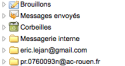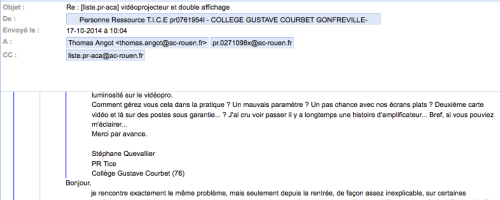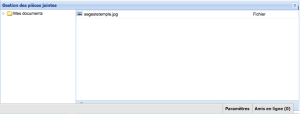Paramètres de messagerie : des réglages simples et efficaces.
Le périmètre de la messagerie interne dépend du rôle de l'usager de l'ENT.
Le périmètre de la messagerie externe dépend du carnet d'adresse que nous constituons.
On peut importer au format vcard son carnet d'adresse dans l'ENT. Cette possibilité marque le caractère d'outil de travail de l'ensemble "Annuaire, Carnet d'adresse, messagerie". On trouve cette option en bas de la fenêtre de consultation du carnet d'adresse.
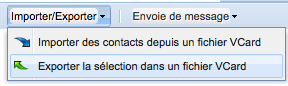
Pour les élèves, il est possible de relever une adresse "officielle" en prenom.nom@laposte.net. Cela permet par exemple au collège de valider des items du B2i liés à l'usage d'une adresse mail en échappant aux classiques, hotmail.com ou yahoo.fr. C'est aussi l'occasion de compléter la fiche personnelle des téléservices et de faire communiquer l'outil académique avec l'ENT.
ÉcranL'utilisation de la messagerie.
- 1 Les boîtes relevées : messagerie interne et comptes externes.
On peut relever des boîtes externes. Cela permet de gérer l'ENT[1] comme un espace de travail complet. A côté des accès aux outils académiques via les pages de Wiki des ateliers dont les usagers sont membres, la création en ligne de documents et la relève des messagerie forment un ensemble cohérent dans l'espace de travail.
- 2 Archivage
- 3 Relève des flux RSS
- 4 Accès au "Chat" ou messagerie instantanée.
- 5 Statut messagerie instantanée.
- 6 Menus de messagerie
- 7 Liste des messages
- 8 Information sur la messagerie
- 9 Affichage des messages et des pièces jointes.
On affiche le message sélectionné dans la liste dans cette zone. En cas de pièces joints un clic sur le trombone ouvre le tiroir des pièces jointes et le lien avec l'espace de travail personnel.
Un glisser/déposer est alors possible. S'il ne fonctionnait pas le bouton "déposer"(masqué sur cette capture) permet de placer la pièce jointe dans le casier ou dans l'espace de travail personnel.
- 10 Création d'un message.
Une fenêtre de popup s'ouvre et on choisit ses destinataires internes ou externes. Voir l'écran dédié à la création d'un message.
- 11 Préférences de messagerie.
Une fenêtre de popup s'ouvre et on règle l'ensemble des options disponibles. Voir l'écran dédié à la revue de l'ensemble de ces options.
- 12 Recherche de message.
- 13 Impression